Connetti/controlla i computer tramite rete con KontrolPack

Controlla facilmente i computer della tua rete con KontrolPack. Collega e gestisci computer con sistemi operativi diversi senza sforzo.
Deus Ex è un gioco di ruolo d'azione del 2000 sviluppato da Ion Storm e pubblicato da Eidos Interactive. È ambientato in un mondo distopico cyberpunk ed è incentrato su una grande cospirazione. Ecco come puoi giocare a Deus Ex su Linux.
Nota: poiché Deus Ex è un vecchio videogioco, potresti voler scherzare con le opzioni di rendering e le impostazioni video dopo averlo avviato. Per ottenere i migliori risultati, selezionare la modalità OpenGL o la modalità D3D9.

Far funzionare Deus Ex su Linux
Deus Ex è un gioco per Windows, ma è stato rilasciato oltre 20 anni fa, quindi la tecnologia Windows che richiede fa parte da tempo di Wine e Proton. A causa di ciò, Deus Ex funziona perfettamente su Linux con Steam Play. Per far funzionare il gioco sul tuo PC Linux, devi installare l'app Linux Steam.
Apri una finestra del terminale per installare l'app Steam sul tuo PC Linux. Non sei sicuro di come aprire una finestra di terminale? Premi Ctrl + Alt + T sulla tastiera. Oppure cerca "Terminale" nel menu dell'app e avvialo in questo modo.
Con la finestra del terminale aperta, può iniziare l'installazione di Steam. Segui le istruzioni di installazione di seguito che corrispondono al tuo sistema operativo Linux per far funzionare l'app sul tuo sistema.
Ubuntu
Per far funzionare Steam su Ubuntu, esegui il seguente comando apt install .
sudo apt install steam
Debian
Per installare Steam su Debian, inizia scaricando l'ultimo pacchetto Steam DEB sul tuo computer. Puoi farlo usando il seguente comando wget download.
wget https://steamcdn-a.akamaihd.net/client/installer/steam.deb
Con il pacchetto Steam DEB scaricato sul tuo computer, usa il comando dpkg e installa il software sul tuo computer.
sudo dpkg -i steam.deb
Ora che il pacchetto Steam DEB è configurato sul tuo sistema Debian Linux, esegui il comando apt-get install -f per correggere eventuali problemi di dipendenza che si sono verificati durante il processo di installazione.
sudo apt-get install -f
ArcoLinux
Su Arch Linux, l'app Steam non verrà installata senza abilitare il repository software "multilib". Per abilitare questo repository software, apri il /etc/pacman.conffile in un editor di testo (come root).
Con il file di testo aperto, trova la riga "multilib" e rimuovi il simbolo # davanti. Una volta rimosso quel simbolo, rimuovi il simbolo # dalla riga direttamente sotto di esso. Quindi, salva le modifiche ed esegui il comando pacman -Syy .
sudo pacman -Syy
Infine, quando il repository software "multilib" è abilitato, installa l'app Steam usando il comando pacman -S .
sudo pacman -S vapore
Fedora/OpenSUSE
Se utilizzi Fedora Linux o OpenSUSE, l'app Steam è installabile tramite i repository software inclusi immediatamente. Detto questo, la versione Flatpak di Steam funziona molto meglio, quindi suggeriamo di installare invece la versione Flatpak.
Confezione piatta
Per utilizzare Steam su Linux come pacchetto Flatpak, inizia installando il runtime Flatpak. Non sei sicuro di come impostare il runtime? Segui la nostra guida sull'argomento . Una volta configurato, usa i due comandi flatpak di seguito per configurare Steam sul tuo computer.
flatpak remote-add --if-not-exists flathub https://flathub.org/repo/flathub.flatpakrepo flatpak install flathub com.valvesoftware.Steam
Con l'app Steam configurata, avvia l'app e accedi. Quindi, segui le istruzioni dettagliate di seguito per giocare a Deus Ex su Linux.
Passaggio 1: apri il menu "Steam" all'interno dell'app Steam. Quindi, fai clic sul pulsante "Impostazioni" per accedere all'area delle impostazioni di Steam. Da lì, trova il pulsante "Steam Play" e selezionalo.
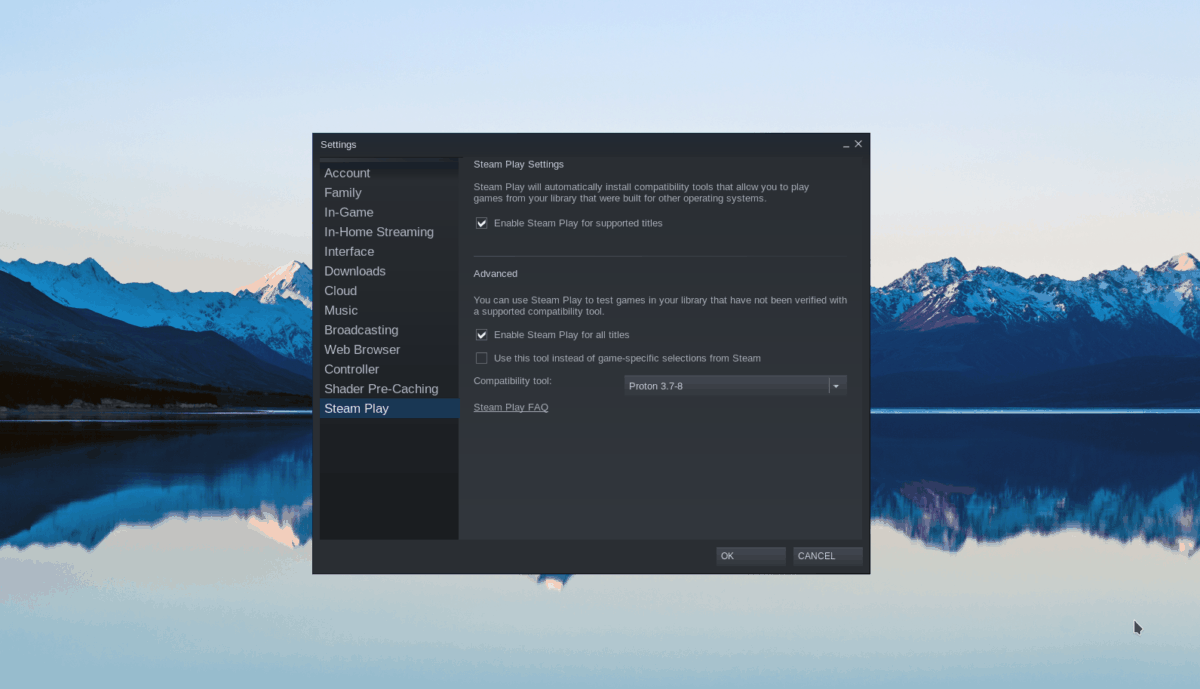
Seleziona entrambe le caselle disponibili all'interno dell'area Steam Play per abilitare il supporto Proton. Quindi, fai clic sul pulsante "OK" al termine per applicare le impostazioni.
Passaggio 2: trova il pulsante "Store" all'interno di Steam e fai clic su di esso per accedere all'area del negozio di Steam. Quindi, fai clic sulla casella di ricerca. Digita "Deus Ex" e premi il tasto Invio per visualizzare i risultati della ricerca.
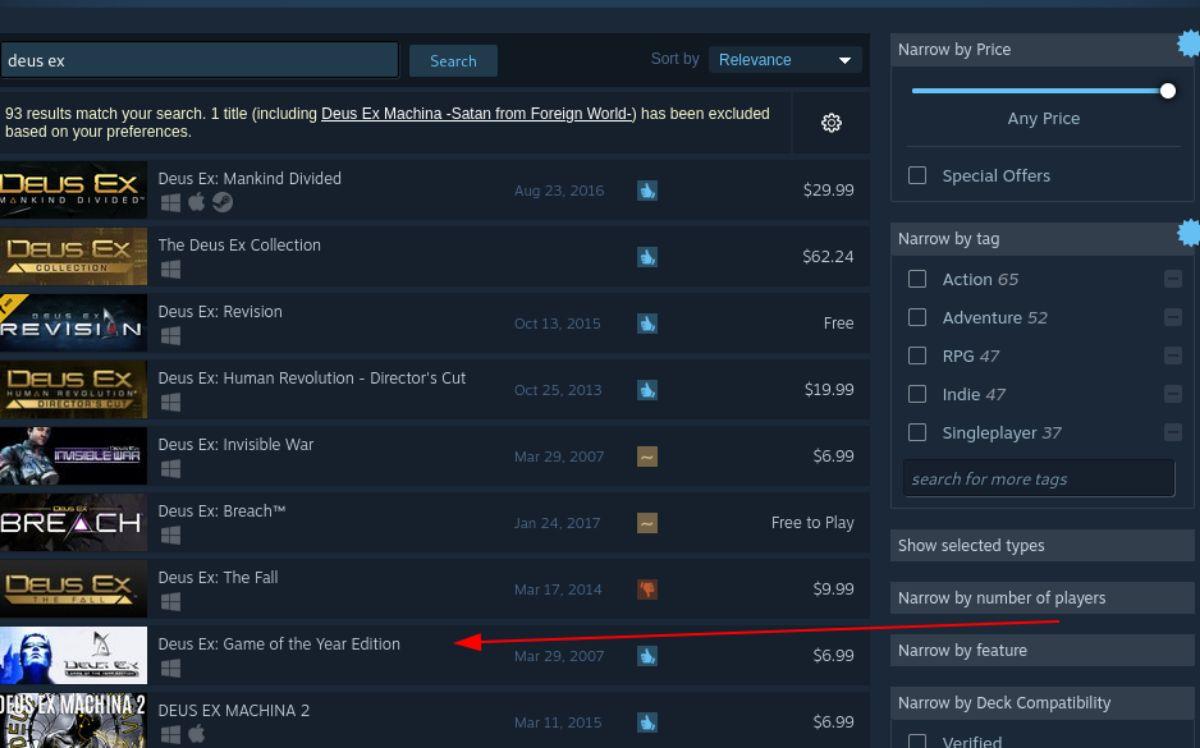
Passaggio 3: guarda i risultati di ricerca del negozio Steam per "Deus Ex". Una volta trovato il gioco nei risultati, selezionalo per andare alla pagina del negozio Steam del gioco. Trova il pulsante verde "Aggiungi al carrello" per aggiungere il gioco al carrello.
Passaggio 4: dopo aver aggiunto il gioco al tuo carrello Steam, fai clic sull'icona del carrello per acquistare Deus Ex per il tuo account Steam. Fai clic sul pulsante "Libreria" per accedere alla tua libreria di giochi Steam.
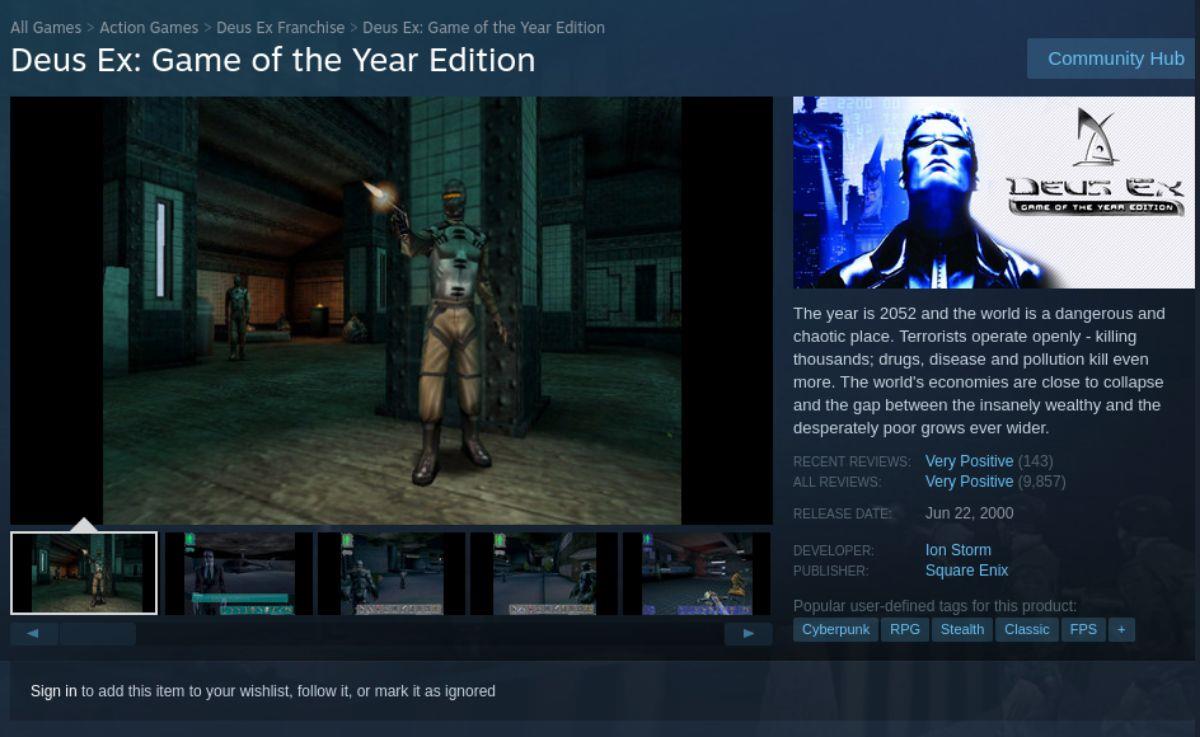
Passaggio 5: all'interno della libreria dei giochi Steam, seleziona la casella di ricerca. Quindi, digita "Deus Ex". Successivamente, seleziona "Deus Ex" nei risultati di ricerca della libreria. Una volta trovato, fai clic sul pulsante blu "INSTALLA" per scaricare e installare Deus Ex sul tuo computer Linux.

Passaggio 6: al termine del download di Deus Ex sul tuo PC Linux, il pulsante blu "INSTALLA" diventerà un pulsante verde "GIOCA". Seleziona il pulsante verde "GIOCA" per avviare il gioco sul tuo PC Linux.
Controlla facilmente i computer della tua rete con KontrolPack. Collega e gestisci computer con sistemi operativi diversi senza sforzo.
Vuoi eseguire automaticamente alcune attività ripetute? Invece di dover cliccare manualmente più volte su un pulsante, non sarebbe meglio se un'applicazione...
iDownloade è uno strumento multipiattaforma che consente agli utenti di scaricare contenuti senza DRM dal servizio iPlayer della BBC. Può scaricare video in formato .mov.
Abbiamo trattato le funzionalità di Outlook 2010 in modo molto dettagliato, ma poiché non verrà rilasciato prima di giugno 2010, è tempo di dare un'occhiata a Thunderbird 3.
Ogni tanto tutti abbiamo bisogno di una pausa, se cercate un gioco interessante, provate Flight Gear. È un gioco open source multipiattaforma gratuito.
MP3 Diags è lo strumento definitivo per risolvere i problemi nella tua collezione audio musicale. Può taggare correttamente i tuoi file mp3, aggiungere copertine di album mancanti e correggere VBR.
Proprio come Google Wave, Google Voice ha generato un certo fermento in tutto il mondo. Google mira a cambiare il nostro modo di comunicare e poiché sta diventando
Esistono molti strumenti che consentono agli utenti di Flickr di scaricare le proprie foto in alta qualità, ma esiste un modo per scaricare i Preferiti di Flickr? Di recente siamo arrivati
Cos'è il campionamento? Secondo Wikipedia, "È l'atto di prendere una porzione, o campione, di una registrazione sonora e riutilizzarla come strumento o
Google Sites è un servizio di Google che consente agli utenti di ospitare un sito web sul server di Google. Ma c'è un problema: non è integrata alcuna opzione per il backup.



![Scarica FlightGear Flight Simulator gratuitamente [Divertiti] Scarica FlightGear Flight Simulator gratuitamente [Divertiti]](https://tips.webtech360.com/resources8/r252/image-7634-0829093738400.jpg)




